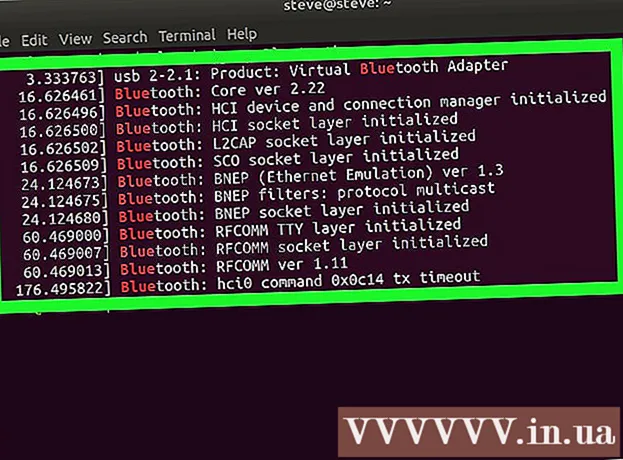مؤلف:
Eric Farmer
تاريخ الخلق:
6 مارس 2021
تاريخ التحديث:
1 تموز 2024

المحتوى
- خطوات
- الطريقة 1 من 3: الإضافة داخل خلية
- الطريقة 2 من 3: إضافة قيم من خلايا مختلفة
- الطريقة 3 من 3: تحديد مجموع العمود
- نصائح
- تحذيرات
إحدى الميزات العديدة في Microsoft Excel هي القدرة على جمع مجموع القيم المتعددة. في Microsoft Excel ، يمكن إضافة القيم بعدة طرق ، من حساب المبلغ في خلية واحدة إلى حساب المبلغ في عمود بأكمله.
خطوات
الطريقة 1 من 3: الإضافة داخل خلية
 1 ابدأ برنامج Excel.
1 ابدأ برنامج Excel.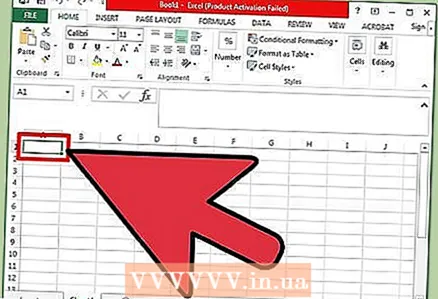 2 انقر فوق الخلية.
2 انقر فوق الخلية. 3 أدخل علامة =.
3 أدخل علامة =. 4 أدخل الرقم الذي تريد إضافته إلى الآخر.
4 أدخل الرقم الذي تريد إضافته إلى الآخر. 5 أدخل علامة +.
5 أدخل علامة +. 6 الرجاء إدخال رقم مختلف. يجب فصل كل رقم لاحق بعلامة +.
6 الرجاء إدخال رقم مختلف. يجب فصل كل رقم لاحق بعلامة +.  7 انقر فوق ↵ أدخللإضافة كل الأرقام في الخلية. سيتم عرض النتيجة النهائية في نفس الخلية.
7 انقر فوق ↵ أدخللإضافة كل الأرقام في الخلية. سيتم عرض النتيجة النهائية في نفس الخلية.
الطريقة 2 من 3: إضافة قيم من خلايا مختلفة
 1 ابدأ برنامج Excel.
1 ابدأ برنامج Excel. 2 أدخل رقمًا في الخلية. تذكر موقعه (على سبيل المثال ، A3).
2 أدخل رقمًا في الخلية. تذكر موقعه (على سبيل المثال ، A3).  3 أدخل الرقم الثاني في خلية أخرى. لا يهم ترتيب الخلايا.
3 أدخل الرقم الثاني في خلية أخرى. لا يهم ترتيب الخلايا.  4 أدخل علامة = في الخلية الثالثة.
4 أدخل علامة = في الخلية الثالثة.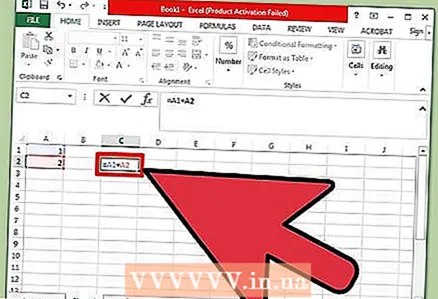 5 أدخل موقع الخلايا ذات الأرقام بعد العلامة =. على سبيل المثال ، قد تحتوي الخلية على الصيغة التالية: = A3 + C1.
5 أدخل موقع الخلايا ذات الأرقام بعد العلامة =. على سبيل المثال ، قد تحتوي الخلية على الصيغة التالية: = A3 + C1.  6 انقر فوق ↵ أدخل. سيظهر مجموع الأرقام في الخلية مع الصيغة!
6 انقر فوق ↵ أدخل. سيظهر مجموع الأرقام في الخلية مع الصيغة!
الطريقة 3 من 3: تحديد مجموع العمود
 1 ابدأ برنامج Excel.
1 ابدأ برنامج Excel.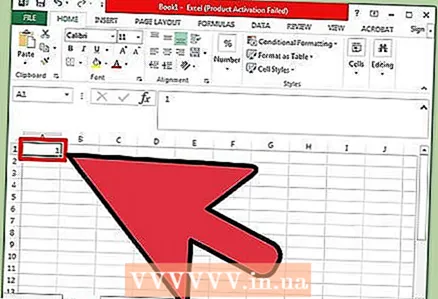 2 أدخل رقمًا في الخلية.
2 أدخل رقمًا في الخلية. 3 انقر فوق ↵ أدخلللتحرك لأسفل خلية واحدة.
3 انقر فوق ↵ أدخلللتحرك لأسفل خلية واحدة. 4 أدخل رقمًا آخر. كرر عدة مرات حسب الحاجة إلى إضافة الأرقام.
4 أدخل رقمًا آخر. كرر عدة مرات حسب الحاجة إلى إضافة الأرقام.  5 انقر فوق حرف العمود الموجود أعلى النافذة.
5 انقر فوق حرف العمود الموجود أعلى النافذة. 6 أوجد مجموع العمود. يتم عرض قيمة "SUM" على يسار شريط التكبير / التصغير في الركن الأيمن السفلي من الصفحة.
6 أوجد مجموع العمود. يتم عرض قيمة "SUM" على يسار شريط التكبير / التصغير في الركن الأيمن السفلي من الصفحة. - بدلاً من ذلك ، يمكنك الضغط باستمرار على المفتاح كنترول وانقر على كل خلية. ستعرض قيمة "SUM" مجموع الخلايا المحددة.
نصائح
- انسخ والصق البيانات من برامج Microsoft Office الأخرى (على سبيل المثال ، من Word) في Excel لحساب مجموع القيم بسرعة.
تحذيرات
- قد لا يحتوي Excel mobile على دالة لحساب مجموع العمود.